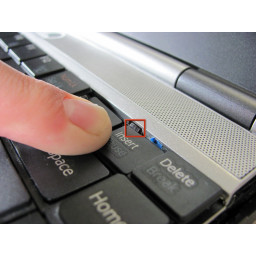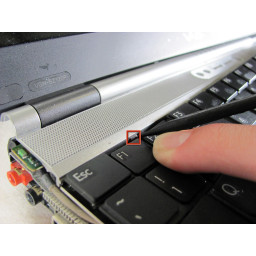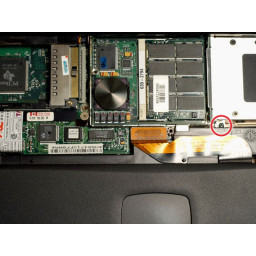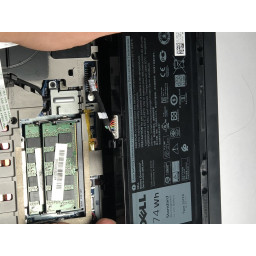Ваша заявка или вопрос будут отправлены 10-ти наиболее подходящим по сферам деятельности сервисным центрам Москвы. Всего в Москве - 5 192 сервисных центра, которые ремонтируют 374 вида техники.
Sony Vaio PCG-6J2L снос

- ВКонтакте
- РћРТвЂВВВВВВВВнокласснРСвЂВВВВВВВВРєРСвЂВВВВВВВВ
- Viber
- Skype
- Telegram
Шаг 1
Переверните ноутбук вверх дном.
Найдите аккумулятор.
Разблокируйте батарею, сдвинув ползунок блокировки в положение «разблокировка» на нижней и задней частях системы.
Удерживая фиксатор на правой стороне, аккуратно извлеките аккумулятор.
Шаг 2
Удалите четыре винта с панели радиатора с помощью крестовой отвертки.
Отвинтите два винта от панели памяти с помощью крестовой отвертки.
Снимите обе панели и отложите в сторону.
Будьте осторожны с радиатором, так как при неправильном обращении он может быть грязным. Это медная тепловая труба.
Шаг 3
Поднимите пленочное покрытие, чтобы открыть модули памяти с помощью пинцета.
Потяните за выступы с обеих сторон ОЗУ от модуля. Модуль появится.
Повторите эти шаги для другого модуля ОЗУ, расположенного над модулем ОЗУ, ранее удаленного и отложенного в сторону.
Шаг 4
С помощью отвертки Philips открутите винт задней клавиатуры в нижней части ноутбука.
Шаг 5
Нажмите на вкладки, показанные с обеих сторон, и клавиатура выскочит.
Маленькая плоская головка может помочь вам нажать на язычки.
Переместите клавиатуру в сторону коврика для мыши и осторожно потяните вверх.
Шаг 6
Внимание: к клавиатуре подключен ленточный кабель. Это сломается легко.
Аккуратно отсоедините ленточный кабель, сдвинув вниз язычки.
Осторожно достаньте клавиатуру.
Шаг 7
Открутите два крепежных винта, указанных.
Осторожно поднимите радиатор из системы с помощью пинцета и отложите его в сторону.
Шаг 8
Внимание: НЕ прикасайтесь к золотым разъемам на процессоре, так как это может повредить ваш процессор.
Поверните крепежный винт в верхней части кронштейна корпуса ЦП против часовой стрелки в положении разблокировки.
Осторожно выньте процессор из системы пинцетом и отложите в безопасное место.
Шаг 9
Удалите три винта с передней панели мыши.
Поднимите блок мыши, чтобы получить доступ к соединительному ленточному кабелю.
Поднимите фиксатор ленточного кабеля, чтобы удалить кабель.
Аккуратно снимите панель мыши в сборе и отложите в сторону.
Шаг 10
Удалите крепежный винт в левом нижнем углу оптического привода.
Осторожно сдвиньте оптический привод вправо.
Разъем IDE слева выскочит.
Шаг 11
Отсоедините антенны от беспроводной карты.
Потяните за выступы справа от беспроводной карты, пока карта не отсоединится и не откроется.
Выньте беспроводную карту и отложите в сторону.
Шаг 12
Удалите четыре винта с нижней стороны компьютера. Эти винты расположены под аккумулятором и закрепляют верхнюю панель клавиатуры.
Чтобы удалить панель под экраном, нажмите на две вкладки, удерживающие панель, и поднимите ее. Панель должна выскочить.
Прежде чем продолжить, удалите всю черную ленту, удерживающую провода и другие кабели.
Шаг 13
Сначала оторвите антенну с помощью пинцета.
С помощью отвертки Philips открутите винт, удерживающий плату на месте.
Удалите доску с помощью пинцета.
Шаг 14
Удалите семь винтов Philips, удерживающих динамик на месте.
Отсоедините ленточный кабель, расположенный в верхнем левом углу сборки.
Шаг 15
Осторожно: будьте осторожны с препятствиями при подтягивании сборки и динамиков.
Чтобы извлечь кабель VGA, поднимите металлический кронштейн и осторожно снимите разъем с платы логики.
Чтобы отсоединить кабель веб-камеры, осторожно поднимите разъем с платы логики.
Шаг 16
Здесь находится ваш жесткий диск.
Удалите три винта крепления жесткого диска.
Жесткий диск Serial ATA (SATA) расположен там, где на рисунке показано желтое поле.
Шаг 17
Удалите все винты, крепящие лоток клавиатуры к ноутбуку.
Снимите крышку с консоли и отложите в сторону.
Шаг 18
Осторожно: будьте осторожны с препятствиями при подтягивании сборки и динамиков.
Снимите блютуз, динамик, вебкамеру в сборе. Это одна единица и выйдет вместе.
Шаг 19
Открутите четыре крепежных винта, по два с каждой стороны ЖК-дисплея.
Осторожно снимите ЖК-дисплей
Шаг 20
Удалите все винты, крепящие лоток для клавиатуры.
Снять лоток для клавиатуры.
Шаг 21
Внимание: при снятии вентилятора будьте осторожны, чтобы не порвать прикрепленный ленточный кабель.
Открутите и снимите внутренний вентилятор.
Откручиваем и снимаем плату логики с подложки.
Комментарии
Пока еще нет ниодного комментария, оставьте комментарий первым!
Также вас могут заинтересовать
Вам могут помочь


Лаборатория ремонта